Các phím tắt trong Excel giúp bạn thao tác trên dữ liệu của mình một cách nhanh chóng. Trong bài này, các bạn hãy cùng FPT Shop tìm hiểu chi tiết về các phím tắt Excel khác nhau được sử dụng phổ biến.
Bạn đang xem: Phím tắt sửa công thức trong excel
Excel hỗ trợ rất nhiều phím tắt giúp bạn làm việc rất hiệu quả. Thay vì truy cập thanh công cụ bằng chuột, hai hoặc ba lần nhấn phím để thực hiện các chức năng quan trọng, bạn có thể sử dụng phím tắt Excel để tăng đáng kể tốc độ và do đó giảm thời gian làm việc.
Tuy nhiên không nhất thiết bạn phải nhớ hết tất cả các phím tắt của Excel. Nhưng sẽ là một lợi thế nếu bạn có thể nhớ một vài trong số chúng. Việc thực hành thường xuyên, bạn sẽ có thể nhớ hầu hết các phím tắt phổ biến trong Excel.
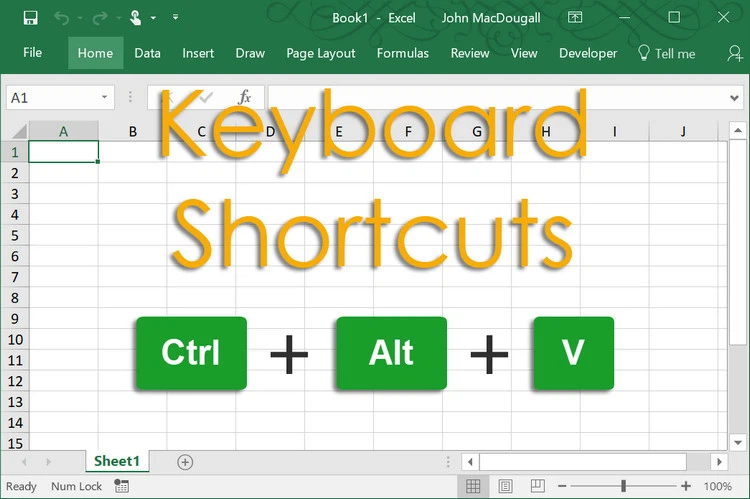
Bây giờ chúng ta hãy cùng tìm hiểu những phím tắt hàng đầu trong Excel mà bạn nên biết khi làm việc trên Microsoft Excel.
Các phím tắt làm việc với Workbook
Hãy bắt đầu với những phím tắt cơ bản khi chúng ta làm việc với một Workbook trong Excel. Chúng ta sẽ tìm hiểu cách tạo Workbook mới, mở Workbook hiện có và lưu bảng tính để không mất bất kỳ dữ liệu hoặc phép tính nào bạn đã thực hiện. Sau đó, chúng ta sẽ xem xét cách bạn có thể chuyển đổi giữa một số sheetkhác nhau trong một Workbook.
Ctrl + N: Để tạo một workbook mới Ctrl + O: Để mở một workbook hiện có Ctrl + S: Để lưu workbook hiện tại Ctrl + W: Để đóng workbook đang làm việc hiện tại Ctrl + F4: Để đóng Excel Ctrl + Shift + PageDown: Để chuyển sang sheet tiếp theo Ctrl + Shift + PageUp: Để lùi về sheet trước đó Alt + A: Để chuyển đến tab Data trên thanh công cụ Alt + W: Để chuyển đến tab View trên thanh công cụ Alt + M: Để chuyển đến tab Formula trên thanh công cụTrên đây là những phím tắt trong Excel có thể giúp bạn điều hướng trong bảng tính của mình. Sau khi tạo xong workbook, bước quan trọng tiếp theo là định dạng ô.
Xem thêm: Em Là Ai Tựa Như Ánh Nắng Ban Mai Ngọt Ngào Trong Sương, Lời Bài Hát Nơi Này Có Anh
Các phím tắt trong Excel định dạng ô
Một ô trong Excel chứa tất cả dữ liệu mà bạn đang làm việc. Một số phím tắt khác nhau có thể được áp dụng cho một ô, chẳng hạn như chỉnh sửa ô, căn chỉnh nội dung ô, thêm đường viền cho ô, thêm đường viền cho tất cả các ô đã chọn… Dưới đây là những phím tắt Excel dành cho các tác vụ này.
F2: Để chỉnh sửa một ô Ctrl + C, Ctrl + V: Để sao chép và dán các ô Ctrl + I, Ctrl + B: Để in nghiêng và làm đậm phông chữ Alt + H + A + C: Căn giữa nội dung ô Alt + H + H: Tô màu ô Alt + H + B: Để thêm đường viền Ctrl + Shift +_: Để loại bỏ đường viền phác thảo Ctrl + Shift + &: Để thêm đường viền vào các ô đã chọn Tab: Để chuyển sang ô tiếp theo Shift + Tab: Để di chuyển đến ô trước đó Ctrl + Shift + Mũi tên phải: Để chọn tất cả các ô bên phải Ctrl + Shift + Mũi tên trái: Để chọn tất cả các ô bên trái Ctrl + Shift + Mũi tên xuống: Để chọn cột từ ô đã chọn đến cuối bảng Ctrl + Shift + Mũi tên lên: Để chọn tất cả các ô phía trên ô đã chọn Ctrl + Shift + Mũi tên xuống: Để chọn tất cả các ô bên dưới ô đã chọnNgoài các phím tắt định dạng ô ở trên, chúng ta có thể tìm hiểu thêm một số phím tắt Excel định dạng ô nâng cao và bổ sung, có thể hữu ích trong một số trường hợp nhất định.
Chúng ta sẽ tìm hiểu cách thêm nhận xét vào một ô, cách chèn thời gian hiện tại, ngày hiện tại, kích hoạt bộ lọc và thêm siêu liên kết vào một ô…
Shift + F2: Để thêm nhận xét vào một ô Shift + F10 + D: Để xóa một bình luận ô Ctrl + H: Để hiển thị tìm và thay thế Ctrl + Shift + L: Để kích hoạt bộ lọc Ctrl + ;: Để chèn ngày hiện tại Ctrl + Shift + : : Để chèn thời gian hiện tại Ctrl + K: Để chèn một liên kết Ctrl + Shift + $: Để áp dụng định dạng tiền tệ Ctrl + Shift +%: Để áp dụng định dạng phần trămSau khi làm việc với các phím tắt Excel định dạng ô, bước tiếp theo là hiểu cách làm việc với toàn bộ hàng/cột trong Excel.
Phím tắt Excel định dạng hàng và cột
Trong phần này, chúng ta sẽ xem xét một số phím tắt định dạng hàng và cột quan trọng. Chúng ta sẽ hiểu cách xóa hàng và cột, ẩn và hiện các hàng và cột đã chọn, nhóm và hủy nhóm các hàng và cột.
Shift + Dấu cách: Để chọn toàn bộ hàng Ctrl + Dấu cách: Để chọn toàn bộ cột Alt + H + D + C: Để xóa một cột Shift + Dấu cách, Ctrl + -: Để xóa một hàng Ctrl + 9: Để ẩn hàng đã chọn Ctrl + Shift + 9: Để hiện hàng đã chọn Ctrl + 0: Để ẩn một cột đã chọn Ctrl + Shift + 0: Để hiện một cột đã chọn Alt + Shift + Mũi tên phải: Để nhóm các hàng hoặc cột Alt + Shift + Mũi tên trái: Để hủy nhóm các hàng hoặc cộtNgoài ra Excel còn loạt phím tắt phổ biến khác mà các bạn cũng thường xuyên sử dụng bao gồm:
Ctrl + A: Để chọn tất cả nội dung trong sổ làm việc. Ctrl + B: Để chuyển sang đậm các ô được đánh dấu. Ctrl + D: Để điền vào ô đã chọn với nội dung của ô ngay trên. Ctrl + G: Để nhảy đến một khu vực nhất định bằng một lệnh duy nhất. Ctrl + I: Để in nghiêng nội dung ô. Ctrl + L: Để mở hộp thoại tạo bảng. Ctrl + P: Để in sổ làm việc. Ctrl + R: Để điền vào ô đã chọn với nội dung của ô bên trái. Ctrl + U: Để gạch chân các ô được đánh dấu. Ctrl + Z: Để hoàn tác hành động cuối cùng. Ctrl + 1: Để định dạng nội dung ô. Ctrl + 5: Để gạch ngang trong một ô. Ctrl + 8: Để hiển thị các ký hiệu phác thảo. Ctrl + `: Để thay đổi chế độ xem từ hiển thị giá trị ô thành công thức. Ctrl + ": Để sao chép công thức từ ô trên. Ctrl + Shift + =: Để chèn cột và hàng. Ctrl + Shift + ~: Để chuyển đổi giữa hiển thị các công thức Excel hoặc giá trị của chúng trong ô. Ctrl + Shift + Phím cách: Để chọn toàn bộ workbook. Ctrl + Home: Để chuyển hướng đến ô A1. Ctrl + Shift + F: Để mở menu phông chữ dưới các ô định dạng. Ctrl + Shift + O: Để chọn các ô chứa nhận xét. Ctrl + Drag: Để kéo và sao chép một ô hoặc một trang tính trùng lặp. Ctrl + Shift + Drag: Để kéo và chèn bản sao. Ctrl + Mũi tên lên: Để chuyển đến ô trên cùng trong cột hiện tại. Ctrl + Mũi tên xuống: Để nhảy đến ô cuối cùng trong cột hiện tại. Ctrl + Mũi tên phải : Để đi đến ô cuối cùng trong một hàng đã chọn. Ctrl + Mũi tên trái: Để nhảy trở lại ô đầu tiên trong một hàng đã chọn. Ctrl + End: Để chuyển đến ô cuối cùng trong sổ làm việc. Alt + Page down: Để di chuyển màn hình sang phải. Alt + Page Up: Để di chuyển màn hình sang trái. Ctrl + F2: Để mở cửa sổ xem trước khi in. Ctrl + F1: Để mở rộng hoặc thu gọn dải băng. Alt + F + T: Để mở các tùy chọn. F3: Để dán tên ô nếu ô đã được đặt tên. Enter: Để hoàn thành việc nhập vào một ô và chuyển sang ô tiếp theo. Shift + Mũi tên phải: Để mở rộng vùng chọn ô sang bên phải. Shift + Mũi tên trái: Để mở rộng vùng chọn ô sang trái. Shift + Space: Để chọn toàn bộ hàng. Alt + H: Để chuyển đến tab Home của thanh Ribbon. Alt + N: Để chuyển đến tab Insert của thanh Ribbon. Alt + P: Để chuyển đến tab Page Layout của thanh Ribbon. Alt + M: Để chuyển đến tab Formulas của thanh Ribbon. Alt + R: Để chuyển đến tab Reviewcủa thanh Ribbon. Alt + W: Để chuyển đến tab View của thanh Ribbon. Alt + Q: Để chuyển nhanh đến công cụ tìm kiếm. Alt + Enter: Để bắt đầu một dòng mới trong một ô hiện tại. F9: Để tính toán workbook. Shift + F9: Để tính toán một workbook đang hoạt động. Ctrl + Alt + F9: Để buộc tính toán tất cả các workbook. Ctrl + F3: Để mở trình quản lý tên. Ctrl + Alt + +: Để phóng to bên trong workbook. Ctrl + Alt +: Để thu nhỏ bên trong workbook. Alt + 1: Để bật Autosave. Alt + 2: Để lưu workbook. Alt + F + E: Để xuất workbook. Alt + F + Z: Để chia sẻ workbook. Alt + F + C: Để đóng và lưu workbook. Alt hoặc F11: Để bật hoặc tắt các thủ thuật phím. Alt + Y + W: Để biết Microsoft Excel có gì mới. F1: Để mở trợ giúp Microsoft Excel.Như vậy trên đây chúng ta đã xem xét các phím tắt khác nhau để định dạng ô, hàng và cột trong Excel cùng với những tổ hợp phím tắt phổ biến khác. Đó đều là những tổ hợp phím tắt đơn giản và được sử dụng phổ biến trong Excel hàng ngày.Hi vọng sau khi biết được các phím tắt Excel này, các bạn có thể học, nhớ và thao tác nhanh hơn khi làm việc với các bảng dữ liệu Excel của mình.












